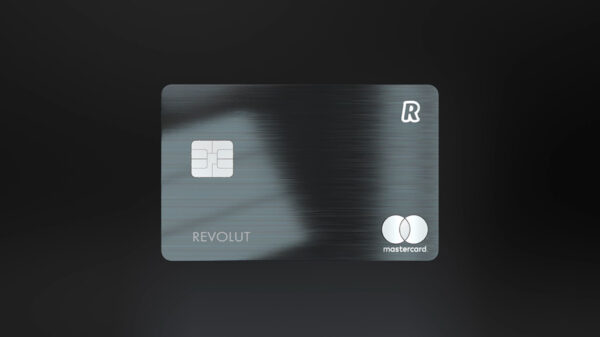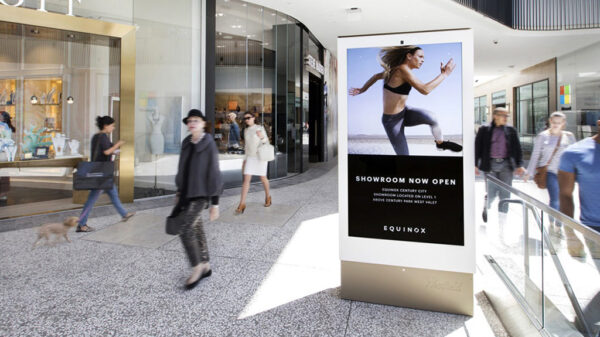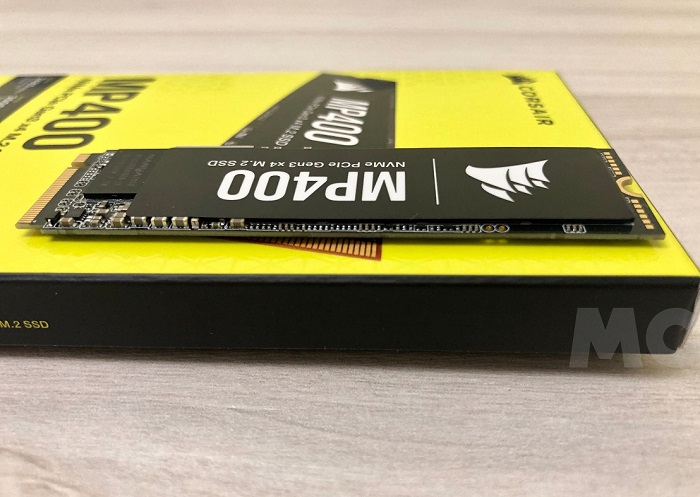Has decidido instalar una nueva unidad SSD para mejorar el rendimiento de Windows 10, y el de todos los programas y aplicaciones que vayas a instalar en tu PC. Si has optado por un modelo en formato M.2 con interfaz PCIE basado en el protocolo NVMe, el proceso de montaje será muy sencillo, solo tienes que abrir tu equipo, buscar el conector correspondiente, retirar el tornillo, introducirlo en la ranura, volver a colocar el tornillo y listo.
Una vez que completes el proceso y arranques el PC es muy probable que te encuentres con que Windows 10 no reconoce tu nuevo SSD. Este no te aparece en el directorio de «este equipo», algo que te acaba preocupando porque crees que no lo has instalado bien, o que quizá haya algún error a nivel de hardware. Ya te adelanto que puedes estar tranquilo, es algo totalmente normal, y tiene una solución muy sencilla.
La razón por la que no te aparece listado en «este equipo» es simple, no tiene asignada una letra de unidad y tampoco le has dado formato, así que todavía no está correctamente identificado y no puedes empezar a utilizarlo. Por suerte, el proceso de configuración es muy sencillo, solo tienes que seguir los pasos que te vamos a dar a continuación para finalizar el proceso:
- En la barra de tareas, vete al icono de Windows, haz clic derecho y selecciona la opción «Administrador de Discos».
- En la ventana emergente que te aparecerá, elige la opción «GPT».
- Tenemos que seleccionar ahora la nueva unidad que hemos instalado, la cual aparecerá listada en la parte inferior de la pantalla.
- Ahora hacemos clic derecho en ella y seleccionamos la opción «dar volumen simple».
- Llegados a este punto solo tenemos que seguir el asistente de configuración, asignando una letra a la unidad y utilizando el formato de archivos NTFS.
- Este proceso tarda unos segundos en completarse. Una vez que termine, veremos que esa misma unidad ahora nos aparece con una letra asignada.
- Cerramos el «Administrador de Discos» y nos vamos al listado de unidades de nuestro equipo. Esto nos permitirá comprobar que nuestro nuevo SSD se ha configurado de forma correcta.
Si tienes cualquier duda, puedes dejarla en los comentarios y te ayudaremos a resolverla.